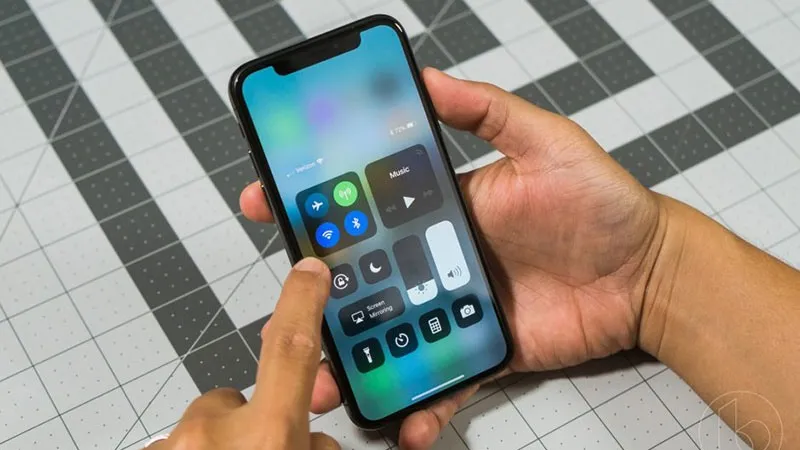Tắt WiFi và Bluetooth trên iOS 11 trở đi đã khác. Làm theo hướng dẫn để có thể tắt hẳn các tính năng này ở iPhone và iPad khi bạn không muốn sử dụng.
Tắt WiFi và Bluetooth trên iOS 11 trở đi đã khác. Làm theo hướng dẫn để có thể tắt hẳn các tính năng này ở iPhone và iPad khi bạn không muốn sử dụng.
Bạn đang đọc: iPhone, iPad: Cách tắt hoàn toàn WiFi và Bluetooth

Trong bản cập nhật phần mềm mới nhất, Apple đã làm cho người dùng khó khăn hơn để vô hiệu hóa Wi-Fi và Bluetooth hoàn toàn. Apple giữ cho các kết nối này chạy Apple Watch và AirDrop hoạt động đúng cách.
Tuy nhiên, người dùng muốn tắt cả Wi-Fi và Bluetooth hoàn toàn có thể cần phải thêm các thao tác nhiều hơn trước đó trên iPhone và iPad đối với iOS 11 hoặc iOS 12.
- Bật ứng dụng Cài đặt.
- Truy cập Bluetooth hoặc Wi-Fi.
- Ở trên cùng, hãy tắt Wi-Fi hoặc Bluetooth theo cách thủ công.
Tìm hiểu thêm: Cách thêm sản phẩm vào video trên TikTok tạo sự thu hút, kích thích mua hàng hơn
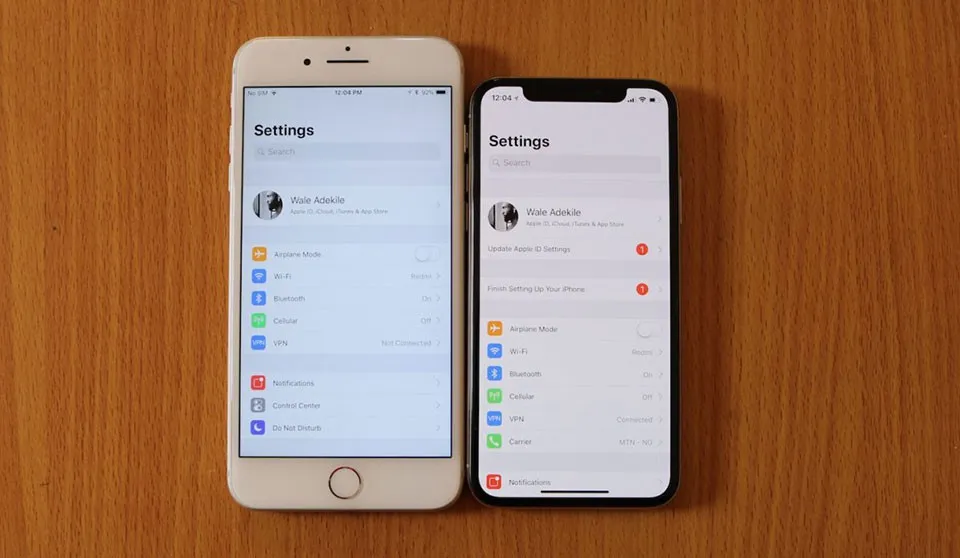
>>>>>Xem thêm: Mẹo cài đặt GPU tối ưu cho ứng dụng và trò chơi trên Windows 11
Tắt Bluetooth hoặc Wi-Fi trong trung tâm điều khiển chỉ đơn giản là “ngắt kết nối” khỏi mạng hoặc thiết bị đã ghép nối nhưng vẫn bật các chức năng cấp hệ thống khác như AirDrop, ghép nối và sử dụng Apple Watch và điểm phát sóng cá nhân.
Để được trợ giúp nhiều hơn khi sử dụng các thiết bị Apple, bạn có thể xem thêm các bài viết thủ thuật của Blogkienthuc.edu.vn theo liên kết này.
Ngọc Bình
Theo 9to5mac